CCleaner, créé par Piriform, est l'un des meilleurs logiciels prétendant offrir la meilleure optimisation du stockage sur Mac. Il se vante d'aider à vider les caches, les historiques de navigation et les fichiers inutiles occupant le stockage Mac. Mais a-t-il ce qu’il faut pour satisfaire vos besoins ? Dans cette revue, nous discuterons de tout ce que nous avons noté lors de l'examen du logiciel CCleaner pour Mac, de ses fonctionnalités uniques à ses avantages et inconvénients, en passant par son fonctionnement et sa meilleure alternative. Restez avec nous pour en savoir plus.
Partie 1 : Examen ultime de CCleaner Mac
Qu’est-ce que CCleaner Mac ?
Comme mentionné précédemment, CCleaner Mac est un logiciel créé par Piriform pour faciliter une optimisation rapide et facile du stockage Mac. L'outil peut s'avérer utile pour nettoyer le stockage Mac, vous permettant ainsi d'obtenir davantage de votre ancien ou nouveau système Mac. Avec CCleaner, vous pourrez effectuer un nettoyage automatisé du stockage de votre Mac, rechercher des photos en double, détecter les mauvaises photos et bien plus encore. Grâce à son interface utilisateur simple, vous n'avez pas besoin d'être expert en technologie pour l'utiliser. En outre, cet outil vous permet de désinstaller les applications obstruant le lecteur et de supprimer les données sensibles telles que l'historique de votre navigateur, les cookies et bien plus encore en toute sécurité.
Fonctionnalités clés
- Trouvez automatiquement les fichiers indésirables et nettoyez le navigateur.
- Détectez et supprimez facilement les mauvaises photos.
- Désinstallez les applications et supprimez efficacement les fichiers en double.
- Effacer l'historique et les caches du navigateur.
Avantages et inconvénients de l'utilisation de CCleaner sur Mac
Avantages
- Excellents outils de personnalisation.
- Facilite la suppression rapide des fichiers indésirables de Mac.
- La version gratuite est très efficace.
- C'est facile à utiliser.
Inconvénients
- L'interface semble obsolète.
- Vous devez redémarrer le processus d'analyse pour pouvoir désélectionner les fichiers à supprimer.
Systèmes d'exploitation supportés: Mac OS 10.10 ou ultérieur
Tarification: 29.95 $/an pour 1 Mac
Note: 4 / 5
Maintenant que vous savez ce que le logiciel CCleaner pour Mac a à offrir, voyons comment l'utiliser pour nettoyer le stockage Mac. Les étapes sont décrites ci-dessous ;
Comment utiliser CCleaner pour Mac sur mon système
Étape 1: Téléchargez et installez CCleaner pour Mac sur votre ordinateur. Ensuite, lancez-le.
Étape 2: Sélectionnez Cleaner en haut à gauche et cochez la case à côté du chemin ou des dossiers que vous souhaitez nettoyer sur votre Mac.
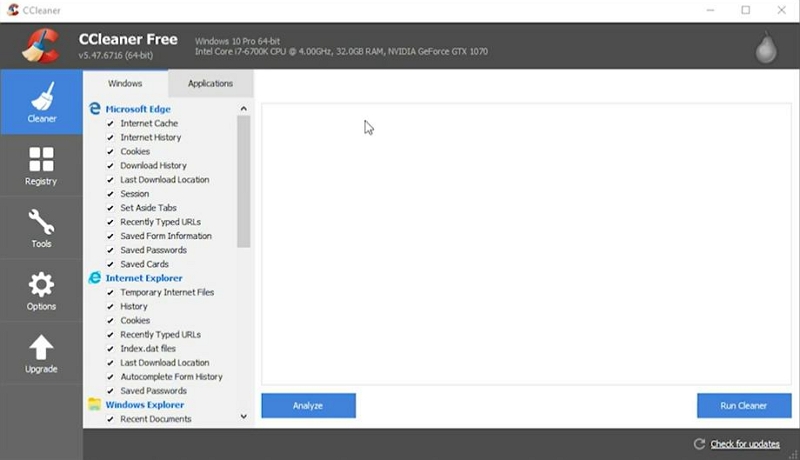
Étape 3: Cliquez sur Analyser en bas à gauche. Ensuite, sélectionnez Run Cleaner pour nettoyer le stockage Mac.
Partie 2 : Quelle est la meilleure alternative à CCleaner pour Mac ?
Après avoir examiné des centaines d'alternatives au logiciel CCleaner pour Mac, Nettoyant Macube est le meilleur outil qui se démarque dans tous les aspects. L'outil prend en charge un large éventail de fonctionnalités qui permettent une optimisation transparente du stockage Mac. Que vous cherchiez à supprimer des fichiers en double, à éliminer les fichiers indésirables, à supprimer des images similaires, à gérer des extensions ou plus, ce Macube Cleaner vous fournira les outils nécessaires pour pouvoir faire le travail rapidement et facilement.
Téléchargement gratuit Téléchargement gratuit
De plus, ce logiciel est spécialisé dans la protection de la vie privée des utilisateurs. Il prend en charge un protecteur de confidentialité intégré qui vous permet de nettoyer les informations sensibles sur votre ordinateur sans aucune complication. Cela ne prend que quelques clics.
Fonctionnalités clés
- Destructeur de fichiers : Le destructeur de fichiers supprime en toute sécurité les fichiers sensibles et difficiles à supprimer, garantissant qu'ils ne peuvent pas être récupérés par aucun moyen.
- Nettoyant indésirable: Junk Cleaner utilise une analyse intelligente et supprime les fichiers inutiles, les données temporaires et les éléments mis en cache.
- Protecteur de confidentialité : Protégez votre vie privée en effaçant l'historique de navigation, les cookies et autres informations potentiellement sensibles des navigateurs et des applications.
- Recherche de fichiers volumineux et anciens : Gérez les fichiers et dossiers volumineux et anciens qui consomment beaucoup d’espace disque en les supprimant.
- Programme de désinstallation d'application: Le programme de désinstallation de l'application aide à supprimer complètement les applications et les fichiers associés, évitant ainsi l'encombrement restant.
- Recherche d'images similaires : Identifiez les images en double ou similaires sur le système et supprimez-les.
Avantages et inconvénients de Macube Cleaner
Avantages
- Offre un essai gratuit de 7 jours pour tester toutes les fonctionnalités de base et avancées.
- Possède de nombreux outils efficaces tels que la recherche de doublons, le protecteur de confidentialité, le destructeur de fichiers, l'analyse intelligente, le gestionnaire d'extensions et bien plus encore pour gérer le stockage Mac.
- Interface utilisateur simple et intuitive.
- Vitesse de numérisation rapide.
Inconvénients
- Vous devez passer au forfait premium pour continuer à profiter de toutes les fonctionnalités après l’essai gratuit de 7 jours.
Systèmes d'exploitation supportés: Mac OS 10.10 ou ultérieur
Tarification:
- Essai gratuit de 7 jours
- Forfait d'un mois : 8.95 $/mois
- Forfait à vie : 69.95 $/mois
Note: 4.7 / 5
Comment utiliser Macube Cleaner pour nettoyer votre Mac
Étape 1. Téléchargez Macube Cleaner
Téléchargez et installez Macube Cleaner sur votre Mac.
Étape 2. Sélectionnez Smart Scan
Lancez Macube Cleaner et sélectionnez la fonction Smart Scan dans l'interface de gauche pour analyser automatiquement l'ensemble de votre Mac. Cette fonctionnalité vous permet de trouver rapidement les fichiers indésirables, notamment les documents système, les caches d'application et les journaux.

Étape 3. Prévisualisez et supprimez les fichiers inutiles
Une fois l'analyse terminée, l'outil affichera les résultats sur votre écran. Les fichiers indésirables sont généralement divisés en différentes catégories et répertoriés par taille. Ainsi, pour prévisualiser les fichiers en détail, cliquez sur l'icône en forme de loupe sur le côté droit. Après cela, cochez la case à côté des fichiers dont vous n'avez pas besoin et appuyez sur Nettoyer pour les supprimer.

Astuce supplémentaire: Outre la fonction Smart Scan, la fonction Fichiers volumineux et anciens est également très utile lorsque vous souhaitez localiser des fichiers volumineux sur un autre stockage. Ainsi, vous pouvez profiter de la fonctionnalité pour supprimer les fichiers volumineux occupant votre stockage.
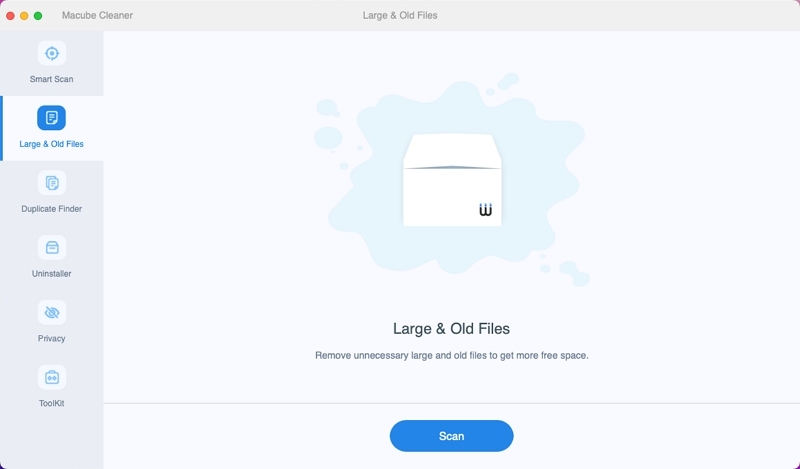
Comme vous pouvez le constater, Macube peut non seulement nettoyer les fichiers de l'autre stockage, mais il peut également faire plus pour vous, comme désinstaller des applications, rechercher des doublons, etc. nettoyeur Mac gratuit pour en savoir plus à ce sujet.
Partie 3 : Macube contre. CCleaner Mac : tableau comparatif
Logiciels |
CCleaner Mac |
Nettoyant Macube |
Technologie |
Algorithme intelligent pour détecter les fichiers en double. |
Technologie d'optimisation avancée pour la détection et la suppression des fichiers en double, des fichiers volumineux, des extensions, etc., permettant à Mac de fonctionner plus rapidement. |
Vitesse de numérisation |
Modérés |
Très rapide |
Prix |
29.95 $ par année |
Essai gratuit de 7 jours |
Idéal pour |
Nettoyage régulier des fichiers en double et des fichiers indésirables sur Mac Storge |
Optimisation du stockage Mac et protection de la vie privée. |
Note |
4.0/5 |
4.7/5 |
Partie 4: FAQ
1. Que puis-je utiliser à la place de CCleaner ?
La meilleure alternative au nettoyant est Macube Cleaner. Il offre l'outil idéal dont vous avez besoin pour optimiser efficacement le stockage Mac.
2. Est-il sécuritaire d’utiliser CCleaner sur Mac ?
Oui, le nettoyant peut être utilisé en toute sécurité sur Mac. Les experts le recommandent !
3. CCleaner rend-il mon ordinateur Mac plus rapide ?
Non, Cleaner libère uniquement le stockage de votre Mac en supprimant les fichiers en double. Si vous voulez un outil qui optimisera les performances de votre Mac et améliorera sa vitesse, Macube Cleaner est la meilleure option
Conclusion
La revue CCleaner pour Mac ci-dessus met en évidence les capacités remarquables du logiciel en tant qu'outil essentiel pour les utilisateurs Mac cherchant à améliorer les performances et l'efficacité de leur système. Avec son ensemble complet de fonctionnalités, l’outil s’avère être un choix fiable pour les utilisateurs de tout niveau d’expérience. Mais si vous pensez avoir besoin d'un meilleur nettoyeur alternatif pour Mac qui peut vous aider à optimiser le stockage de votre Mac, alors Macube Cleaner est le choix idéal.
